Много потребители на компютър вероятно са се сблъсквали с проблема с внезапно рестартиране на Windows и син екран на смъртта (BSOD), който се появява на монитора с бели цифри и букви. Това явление се счита за защита на операционната система срещу срив.
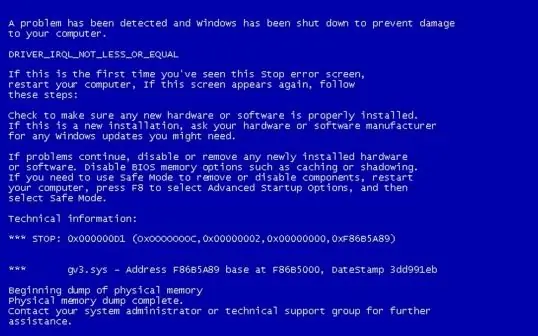
Инструкции
Етап 1
Ако, когато се появи син екран, компютърът се рестартира сам, тогава трябва да премахнете автоматичното рестартиране и да активирате записа на дъмп памет. За потребители на Windows XP отворете контекстното меню „Моят компютър“, изберете раздела „Свойства“, след което „Разширени“.
Стъпка 2
След това отидете на групата "Стартиране и възстановяване" и кликнете върху бутона "Опции". В диалоговия прозорец премахнете отметката от квадратчето „Автоматично рестартиране“. В рекордера на информация изберете дъмп от 64 KB памет от списъка.
Стъпка 3
За потребители на Windows 7 (Vista) отворете контекстното меню за „Моят компютър“и изберете раздела „Свойства“. В панела вдясно кликнете върху „Защита на системата“и „Разширени“. След това отидете в групата "Стартиране и възстановяване" и щракнете върху бутона "Опции". В диалоговия прозорец премахнете отметката от квадратчето „Автоматично рестартиране“. В блока за запис на информация изберете дъмп на памет с размер 128 KB от списъка.
Стъпка 4
Можете просто да щракнете F8 в началото на системата и да изключите автоматичното рестартиране. Когато се появи следващият екран на смъртта, трябва да запишете кода за грешка STOP и да намерите неговото дешифриране. Можете да използвате програмата BlueScreenView, която търси изхвърляния на паметта на BSOD и маркира "виновника" с розово открояване. След това намерете грешния драйвер в интернет.
Стъпка 5
Сканирайте вашата система за нежелани вируси и програми. Анализирайте системния дял на твърдия диск. Ако няма достатъчно свободно място, увеличете го. Актуализирайте драйверите за компоненти на компютъра. Отървете се от прегряване на компонентите на системния блок. Ако е доста трудно да се намери причината, създайте тема на компютърен форум с подробно описание на възникналите проблеми.






